

Puede gestionar todos los trabajos con estado [Aceptado], [Aprobación pendiente], [Aprobado], [Preimpresión] /[Postpress], [Producción] o [Finalizado].
Puede encontrar los estados de trabajo restantes ([Nuevo] y [Entrante] ) en el espacio de trabajo [Recepción del trabajo] de PRISMAsubmit Go.
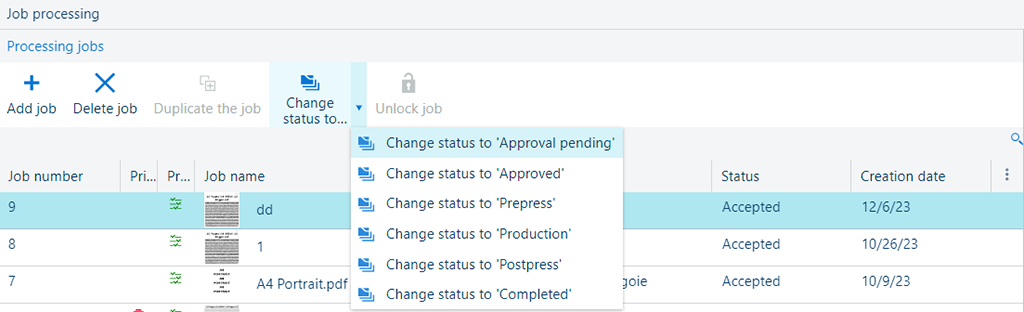
En la tabla siguiente se describen los campos disponibles en la lista [Proceso de trabajos].
|
Nombre de campo |
Descripción |
|---|---|
|
[Número de trabajo] |
Identificador numérico del trabajo. No se puede cambiar. |
|
[El estado de la impresión] |
Estado del trabajo de impresión Puede ser una de las siguientes:
|
|
[Estado de comprobación] |
Estado de la verificación previa del trabajo. Depende del estado de la verificación previa en el nivel de archivos. Si el trabajo consta de un archivo, estos estados son idénticos. Si el trabajo consta de varios archivos, al trabajo se le asignará el estado de nivel más bajo. |
|
[Nombre del trabajo] |
Nombre del trabajo. |
|
[Etiqueta] |
Etiqueta del trabajo. Puede utilizarse para crear información adicional y para ordenarla en la lista de trabajos. |
|
[Cliente] |
Nombre del cliente. |
|
[Enviado por] |
Correo electrónico del cliente que creó el trabajo mediante la página Web Submission. |
|
[Estado] |
El estado actual del trabajo. Puede ser una de las siguientes:
Puede encontrar los restantes estados del trabajo en el área de trabajo [Recepción del trabajo]:
|
|
[Fecha de creación] |
Fecha para la creación del trabajo. |
El trabajo seleccionado en la lista tiene una serie de posibles acciones disponibles. El número de acciones depende del estado del trabajo.
|
Acción |
Icono |
Descripción |
|---|---|---|
|
[Agregar trabajo] |
|
Abre el cuadro de diálogo [Agregar trabajo] en el panel [Detalles]. |
|
[Suprimir] |
|
Elimina el trabajo seleccionado. La aplicación solicitará previamente una confirmación. Esta acción no se puede deshacer También está disponible cuando se selecciona más de un trabajo. |
|
[Duplicar el trabajo] |
|
Crea una copia del trabajo seleccionado. Esta operación sólo está disponible para los trabajos [Finalizado]. |
|
Cambio del estado del trabajo |
|
Cambia el estado del trabajo seleccionado actualmente. Esta acción se puede realizar en varios trabajos seleccionados en la tabla siempre y cuando los trabajos no estén bloqueados o marcados como [Finalizado]. |
|
[El trabajo de desbloqueo] |
|
Descarte los cambios realizados en el archivo que está siendo editado por otra persona. El archivo se puede editar tras esta operación. Esta opción solo está disponible cuando [Editor de trabajos] no se cerró correctamente después de editar el archivo. |